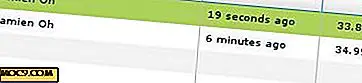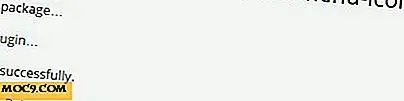Πώς να μετρήσετε και να επιταχύνετε την εκκίνηση των Windows
Στο Make Tech Easier, δίνουμε συμβουλές για το πώς να κάνετε την εκκίνηση των Windows γρηγορότερα αρκετές φορές όπως 6 βασικές συμβουλές για την επιτάχυνση των Windows 7 και τα πράγματα που μπορείτε να κάνετε για να κάνετε τα Windows 7 να τρέχουν σαν τσίτα. Σε αυτό το άρθρο, θα αγγίξουμε το ίδιο θέμα αλλά με μια ελαφρώς διαφορετική προοπτική.
Πρώτα θα μάθουμε πώς να μετρήσουμε τον χρόνο εκκίνησης των Windows ώστε να μπορούμε πραγματικά να αισθανόμαστε την ταχύτητα στην ώρα εκκίνησης των Windows. Θα χρησιμοποιώ τα Windows 8 για όλες τις δοκιμές. Παρόλο που υπάρχει αρκετό λογισμικό για να δοκιμάσετε το χρόνο εκκίνησης του υπολογιστή όπως το Soluto, μου αρέσει να χρησιμοποιώ το BootRacer λόγω της απλότητας και της απόδοσης. Η τελευταία έκδοση του BootRacer προσθέτει υποστήριξη για τα Windows 8. Μπορείτε επίσης να το χρησιμοποιήσετε σε προηγούμενες εκδόσεις των Windows επίσης.

Για να μετρήσετε το χρόνο εκκίνησης των Windows, απλά κάντε κλικ στο κουμπί Έναρξη και θα εμφανιστεί ένα μήνυμα ότι το BootRacer θα μετρήσει την ώρα έναρξης των Windows κατά την επόμενη εκκίνηση και θα σας προσφέρει την επανεκκίνηση των Windows τώρα. Μπορείτε να αποθηκεύσετε την εργασία σας και να κάνετε επανεκκίνηση των Windows για να το δοκιμάσετε αμέσως.

Μετά τη διαδικασία επανεκκίνησης, το BootRacer θα εμφανίσει ένα μήνυμα σχετικά με το χρόνο που χρειάζεται για την πλήρη εκκίνηση των Windows.

Η προεπισκόπηση έκδοσης των Windows 8 μου πήρε 2 λεπτά και 41 δευτερόλεπτα. Το BootRacer θα σας δώσει επίσης ένα ιστορικό χρόνων εκκίνησης. Θα μετρήσουμε μόνο το χρόνο εκκίνησης από το BootRacer.
Για να επιταχύνετε την εκκίνηση των Windows, μπορείτε πάντα να διαβάσετε τα παραπάνω άρθρα που θα περάσουν από τη διαδικασία επιτάχυνσης βήμα προς βήμα. Αφού περάσετε από τα στοιχεία εκκίνησης, τις διαδικασίες και τις υπηρεσίες, μπορείτε να κατεβάσετε το Argus Boot Accelerator το οποίο φροντίζει για ένα πράγμα που τα Windows δεν διαθέτει, τη διαδοχική εκκίνηση των διαδικασιών εκκίνησης και των υπηρεσιών.
Όταν φορτώνει τα Windows, θα ξεκινήσει να φορτώνει τα πάντα παράλληλα. Αυτό συνήθως επιβραδύνει ολόκληρη τη διαδικασία εκκίνησης. Μια καλύτερη επιλογή θα ήταν να καθυστερήσετε την εκκίνηση ορισμένων διαδικασιών και υπηρεσιών μέχρι να φορτωθούν οι απαραίτητες υπηρεσίες. Αυτό είναι που ο Argus Boot Accelerator είναι για.

Η χρήση του Argus Boot Accelerator είναι αρκετά εύκολη. Μετά την εγκατάσταση, θα ξεκινήσει αυτόματα τις υπηρεσίες εκκίνησης, έτσι ώστε να μπορεί να διαχειριστεί τα στοιχεία εκκίνησης. Για να διαχειριστείτε ένα στοιχείο μέσω του Argus Boot Accelerator, θα χρειαστεί να μεταφέρετε και να αποθέσετε τα στοιχεία από την ομάδα Unmanaged Startup Items στην ομάδα Managed Startup Items. Η επιλογή ενός στοιχείου στην ομάδα στοιχείων διαχειριζόμενων στοιχείων εκκίνησης θα ενεργοποιήσει όλες τις επιλογές για αυτό το στοιχείο στο κάτω μέρος του παραθύρου.
Μπορείτε να καθυστερήσετε την εκκίνηση του αντικειμένου, να αλλάξετε την προτεραιότητά του, να αλλάξετε το φορτίο της CPU που μπορεί να πάρει και τις εβδομαδιαίες ημέρες κατά τις οποίες πρέπει να είναι ενεργό αυτό το στοιχείο. Θα χρειαστεί να περάσετε από κάθε στοιχείο και να προσδιορίσετε ποια στοιχεία εκκίνησης λαμβάνουν περισσότερους πόρους, καθυστερούν την εκκίνηση τους για την ταχύτερη εκτέλεση των Windows.
Στα Windows 8, είναι αρκετά εύκολο να δείτε την επίδραση εκκίνησης κάθε στοιχείου εκκίνησης. Απλά ανοίξτε το Task Manager, μεταβείτε στην καρτέλα Startup και δείτε τη στήλη Impact Startup δίπλα σε κάθε στοιχείο εκκίνησης.

Αφού καθαρίσετε την εκκίνηση, θα πρέπει να μετρήσετε ξανά τον χρόνο εκκίνησης για να δείτε τη διαφορά. Τώρα θα πρέπει να είστε σε θέση να πάρετε μια ιδέα πόσο γρήγορα το σύστημα φορτώνει.